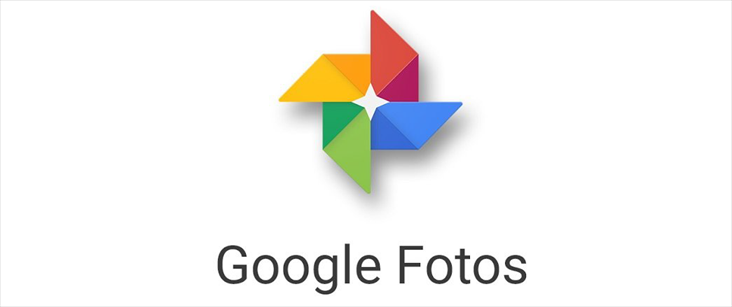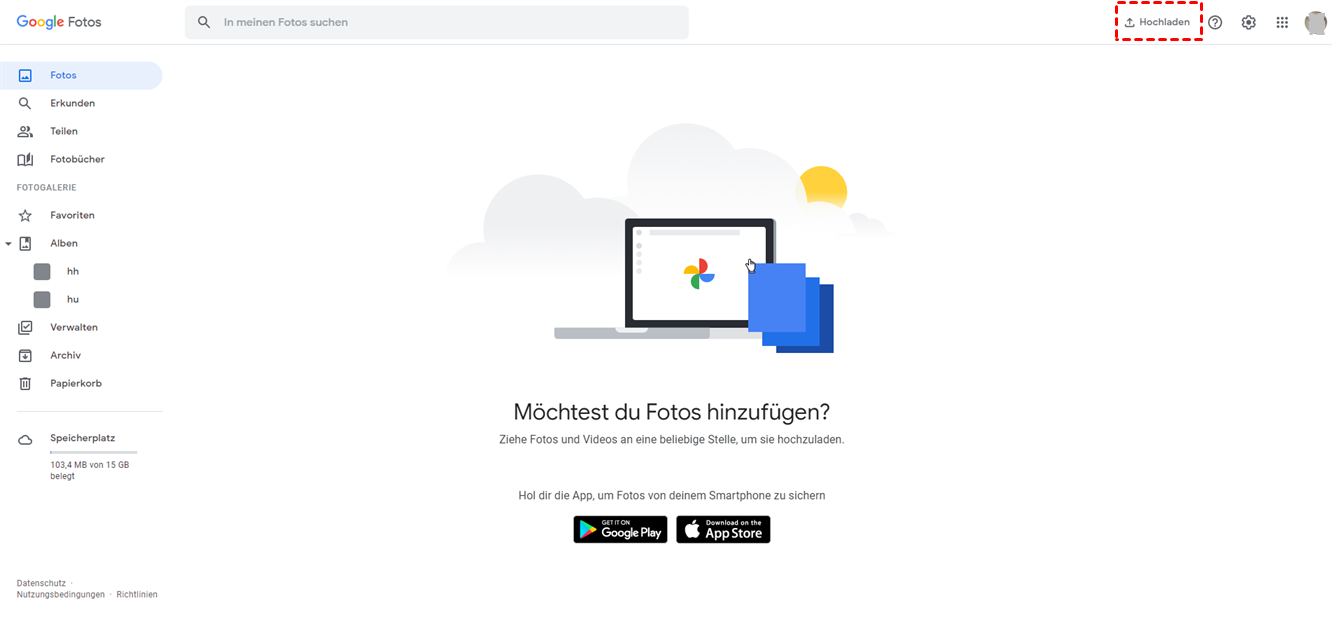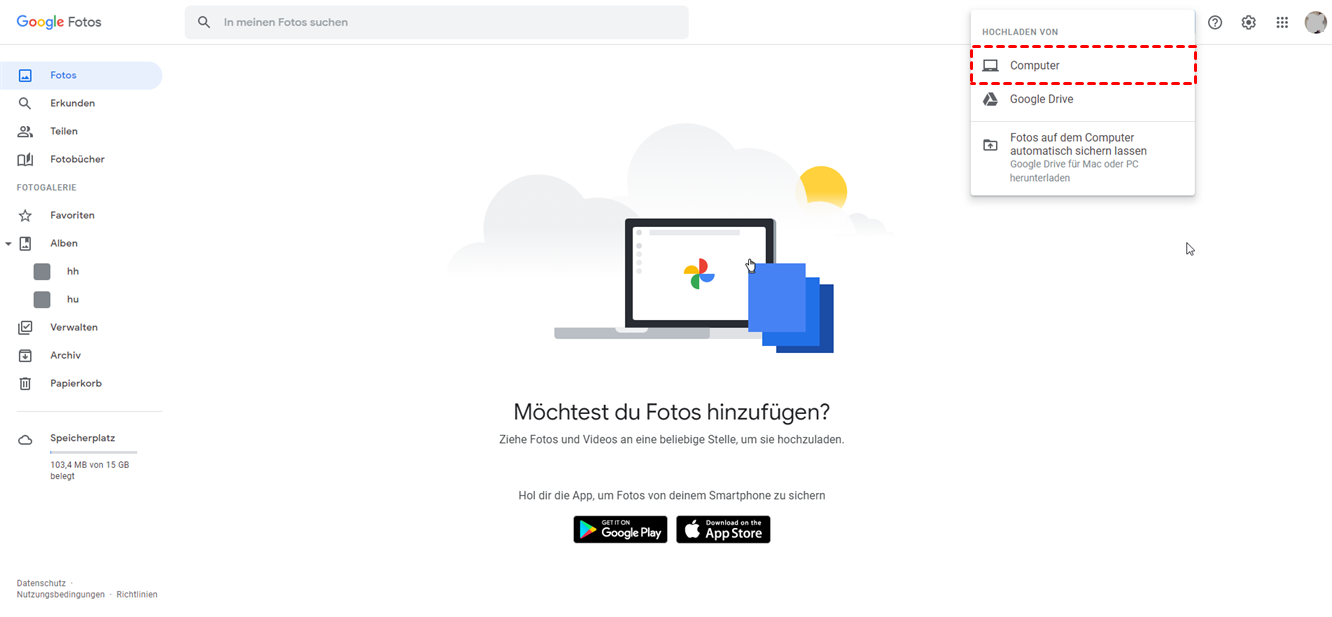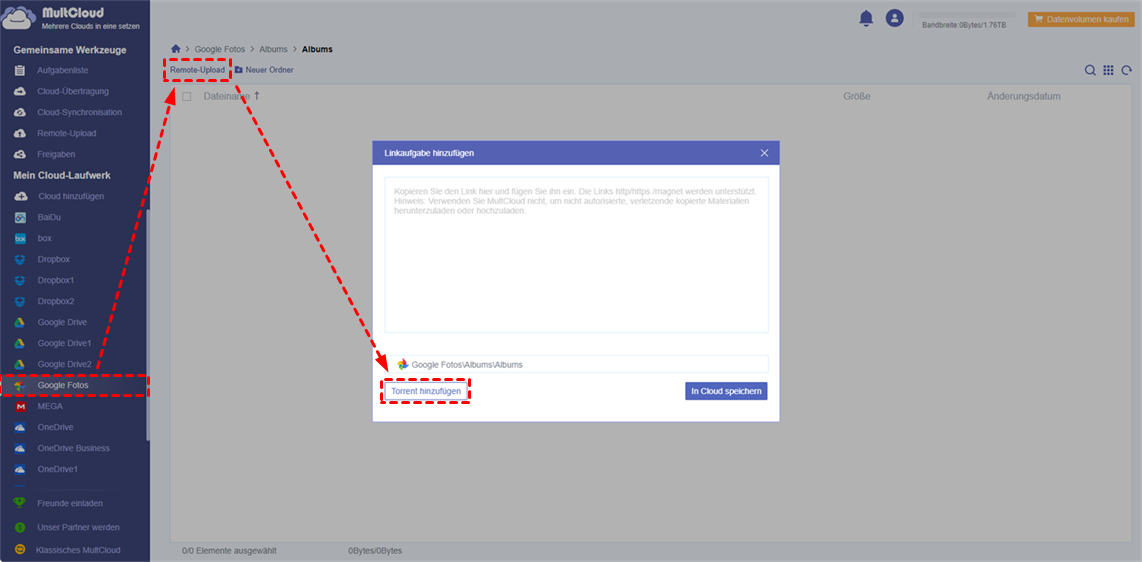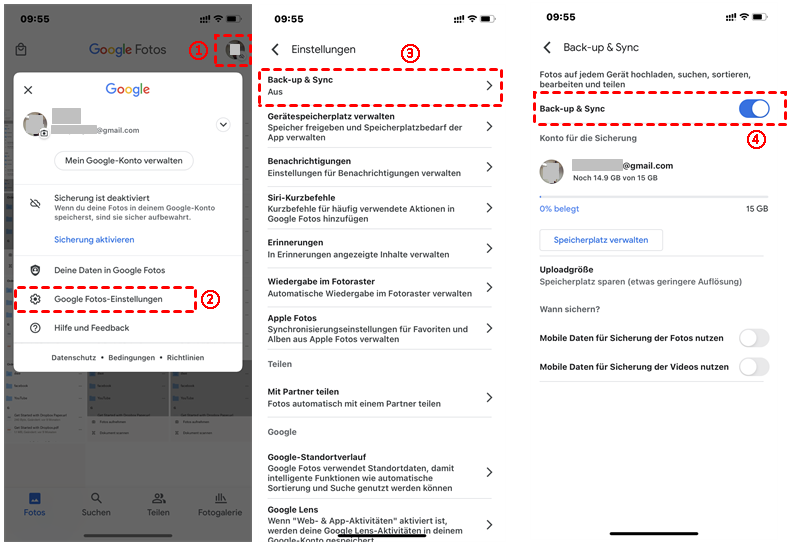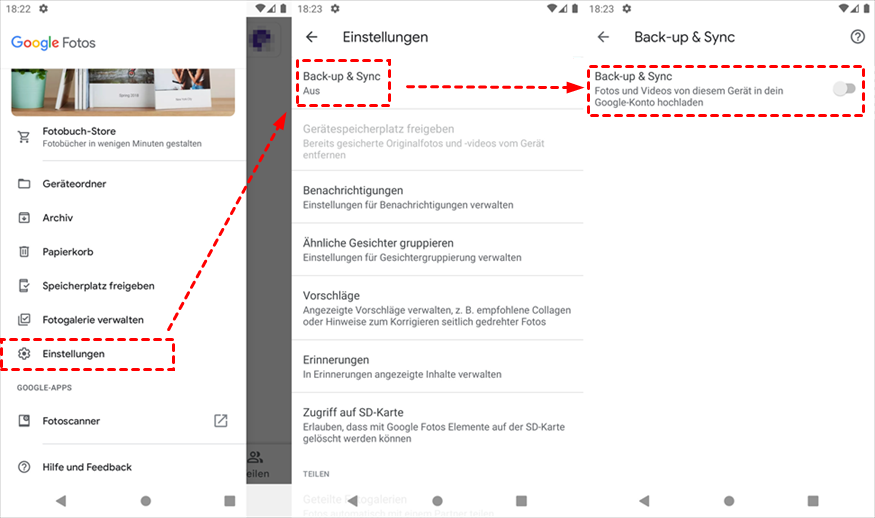Warum müssen Sie Fotos zu Google Fotos übertragen?
Google Fotos ist ein von Google entwickelter Backup-Dienst, mit dem Nutzer ihre Fotos, GIFs und Videos speichern können. Nutzer können Fotos, Alben und Videos in hoher Qualität hochladen, ansehen, bearbeiten und speichern. Inzwischen kann Google Fotos Gesichter erkennen, was bei der Suche nach Orten, Personen und vielen anderen Personen in den Alben hilfreich ist. Darüber hinaus kann das Verschieben von Bildern in Google Fotos Ihnen in den folgenden 4 Aspekten helfen.
- Einfacher Zugriff auf Fotos. Wenn Bilder und Videos in Google Fotos gespeichert werden, können die Nutzer von verschiedenen lokalen Geräten aus schnell auf diese Bilder zugreifen und navigieren, solange eine Netzwerkverbindung besteht. Das ist viel bequemer als die herkömmliche Methode, bei der die Nutzer durch Zeit und Ort eingeschränkt sind.
- Den Speicherplatz von lokalen Geräten sparen. Im Informationszeitalter sind die Menschen im täglichen Leben mit digitalen Daten konfrontiert. Der Speicherplatz auf der Festplatte ist jedoch begrenzt, so dass die Menschen begonnen haben, die Cloud zu nutzen, die viel mehr Speicherplatz zu einem guten Preis bietet, um Daten zu speichern. Unter diesen Clouds ist Google Fotos ein guter Ort zum Speichern von Bildern und GIFs, um Platz auf lokalen Geräten zu sparen.
- Schutz der Daten. Google Fotos ist mit einer hochmodernen Verschlüsselungstechnologie zum Schutz der Daten ausgestattet. Auf diese Weise müssen Sie sich keine Sorgen mehr über Computerausfälle oder Naturkatastrophen machen.
- Daten sichern. Um Datenverluste durch menschliches Versagen zu vermeiden, sollten Sie Ihre Bilder auf Google Drive sichern, um den Datenschutz zu erhöhen. Auf diese Weise können Sie, selbst wenn Sie die Bilder auf Ihren lokalen Geräten versehentlich löschen, immer noch auf diese wertvollen Fotos in Google Fotos zugreifen.
Wie kann man vom PC Fotos zu Google Fotos übertragen?
Egal, ob professionelle Fotografen oder Promi-Fans, die gerne Fotos machen, die Leute müssen immer Bilder auf dem Computer bearbeiten und dann teilen oder laden Sie sie auf Google Fotos vom PC, da Computer besser ist, um Bilder zu sehen und einfach zu großen Fotos zu senden. Man weiß jedoch nicht, wie übertrage ich Fotos am besten schnell und effizient vom PC zu Google Fotos.
In diesem Abschnitt finden Sie 3 einfache und nützliche Methoden, wie folgt. Nach der Lektüre können Sie die für Sie geeignete Methode auswählen, indem Sie die Beschreibungen der beiden anderen Methoden vergleichen.
Weg 1: Fotos vom PC zu Google Fotos auf herkömmliche Art und Weise verschieben
Im Grunde können Sie die offizielle Website von Google Fotos besuchen, um Fotos hochzuladen. Und Sie können die folgenden Schritte befolgen.
Schritt 1. Sie brauchen Sie sich von Ihrem Computer aus bei Google Fotos anmelden.
Schritt 2. Klicken Sie auf die Schaltfläche „Hochladen” auf der rechten oberen Seite und wählen Sie dann „Computer”.
Schritt 3. Suchen Sie das Foto, das Sie hochladen möchten, auf Ihrem Computer und wählen Sie es aus. Dann sollten Sie auf „Öffnen” klicken. Danach können Sie warten, bis der Vorgang abgeschlossen ist.
Hinweis:
- Wenn Sie mehrere Fotos zu übertragen haben, können Sie diese Fotos auch auf die Oberfläche von Google Fotos ziehen und dort ablegen.
- Wenn Sie Backup and Sync installiert haben, können Sie sich direkt mit Ihrem Google-Konto anmelden und auf „Einstellungen” klicken, um "Neu hinzugefügte Fotos und Videos zu Google Fotos hochladen" zu aktivieren. Manche Leute können sich jedoch aus verschiedenen Gründen nicht bei Backup and Sync auf dem Computer anmelden, und die Zeit zur Lösung des Anmeldeproblems kann länger sein als die Zeit zur Übertragung der Fotos.
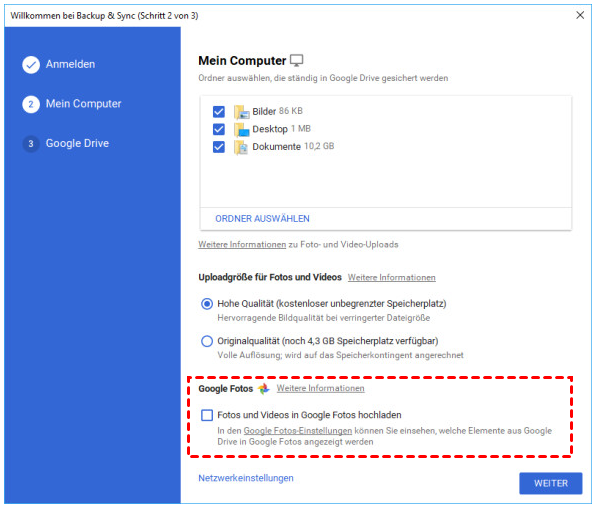
Weg 2: Effiziente Vom PC Methode: Fotos zu Google Fotos übertragen
Wenn Sie vom lokalen PC nur einige wenige Fotos zu Google Fotos übertragen möchten, können Sie den traditionellen Weg wählen. Der traditionelle Weg ist jedoch sehr zeitaufwändig, wenn Sie eine große Anzahl von Fotos auf Google Fotos verschieben möchten, und Sie müssen sicherstellen, dass das Netzwerk während des Prozesses gut funktioniert.
Daher ist die Migration von Bildern vom PC zu Google Fotos über MultCloud ein empfehlenswerter Weg, da man sich während des Migrationsprozesses keine Sorgen um das Netzwerk machen muss - MultCloud kann die Aufgabe im Hintergrund ausführen und fortsetzen, auch wenn das Netzwerk nicht verbunden ist. Für kostenlose Nutzer bietet MultCloud 30 GB Datenverkehr pro Monat und unbegrenzten Datenverkehr für Abonnenten.
Als professioneller Cloud-Dateimanager ist MultCloud auf die Verwaltung von Cloud-Laufwerken an nur einem Ort spezialisiert. Es unterstützt derzeit mehr als 32 Cloud-Laufwerke wie Dropbox, OneDrive, Google Drive, FTP, G Suite, MEGA und so weiter, mit dem Ziel, die Daten in jedem der Cloud-Laufwerke effektiv zu verwalten.

Hier sind die einfachen Schritte, wie kann man mit MultCloud Fotos zu Google Fotos übertragen. Und Sie können unten lesen, um die detaillierten Operationen zu lernen.
Schritt 1. Erstellen Sie ein kostenloses MultCloud-Konto mit Ihrer E-Mail. Sie können auch ein temporäres Konto erstellen, indem Sie auf „Erfahrung ohne Registrierung” tippen.
Schritt 2. Fügen Sie Google Photos hinzu, indem Sie auf „Cloud hinzufügen” klicken und geben Sie den Zugang zu MultCloud frei.
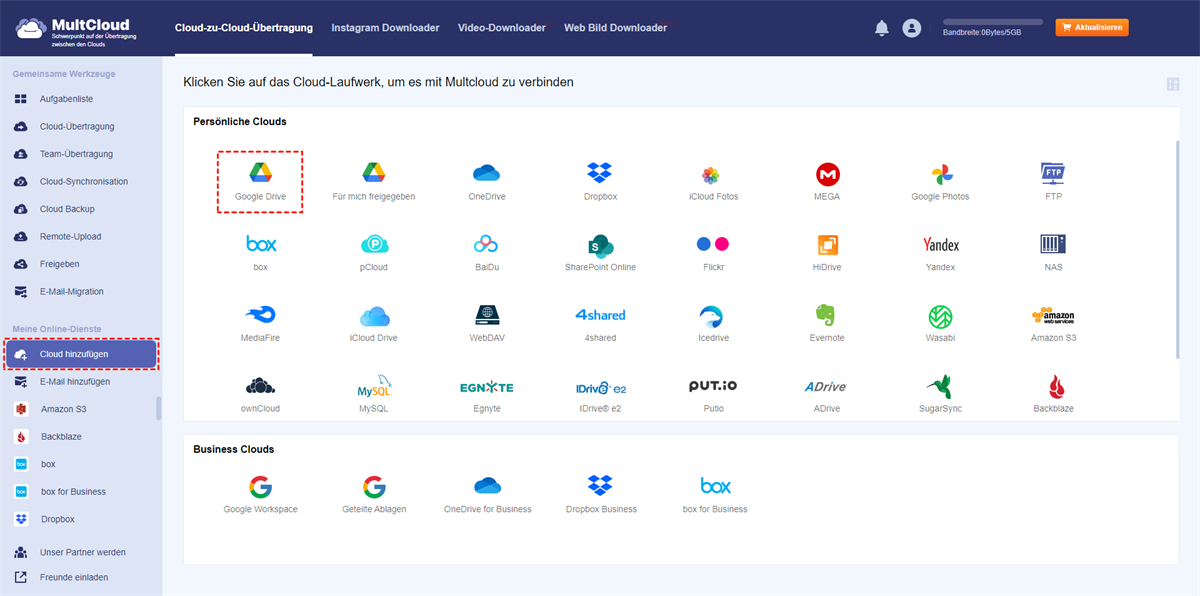
Schritt 3. Klicken Sie nun auf „Google Fotos” und wählen Sie einen Ordner aus. Dann müssen Sie auf „Datei hochladen” klicken, um das Foto auszuwählen, das Sie vom PC übertragen möchten. Als nächstes können Sie auf „Öffnen”drücken.
Hinweis: Sie können auch mehrere Fotos auf die Schnittstelle von MultCloud ziehen und ablegen, um Fotos vom PC auf Google Fotos zu übertragen. Während des Prozesses, wie bereits erwähnt, müssen Sie es nicht beaufsichtigen, was Ihre Zeit und Energie sparen könnte.
Außerdem bietet MultCloud auch andere spezielle Funktionen wie „Cloud-Übertragung”. Wenn Sie Fotos von Google Photos zu einem anderen übertragen möchten, wie z.B. Google Photos zu Flickr übertragen, kann diese Funktion Ihre Anforderungen erfüllen. Darüber hinaus können Sie auch Dateien von URL und Torrent-Dateien in jede Cloud hochladen, wie z.B. das Hochladen zu Google Drive von URL durch die Funktion namens Remote Upload.
In der Zwischenzeit, obwohl die Geschwindigkeit der kostenlosen Plan ist immer noch schnell, wenn Sie MultCloud abonnieren, wird es verfünffacht Übertragungsgeschwindigkeit beim Übertragen, Synchronisieren und Herunterladen, richtig für diejenigen, die große Dateien auf Wolken zu behandeln haben.
Wie kann man Fotos von iPhone zu Google Fotos hochladen
Wenn man im Internet surft, hat man vielleicht viele Screenshots oder speichert viele Fotos vom Studium und der Arbeit auf dem iPhone. Um einen Teil des Speicherplatzes auf dem iPhone freizugeben und diese wertvollen Bilder zu sichern, können Sie Fotos zu Google Fotos hochladen. Hier sind die detaillierten Schritte.
Schritt 1. Starten Sie Google Fotos auf Ihrem iPhone und melden Sie sich mit Ihrem Google-Konto an.
Schritt 2. Tippen Sie auf das Account-Profil, um „Google Fotos-Einstellungen” zu finden, und aktivieren Sie „Back-up & Sync”.
Wie kann man Fotos von Android zu Google Fotos übertragen
Ebenso können Sie von Android Fotos zu Google Fotos übertragen, um Ihre Daten zu sichern. Folgen Sie den einfachen Schritten unten:
Schritt 1. Starten Sie Google Fotos auf Ihrem Handy und melden Sie sich mit Ihrem Google-Konto an.
Schritt 2. Klicken Sie auf das Drei-Balken-Symbol in der oberen linken Ecke, um „Einstellungen” zu finden, und aktivieren Sie dann „Sichern & Synchronisieren”.
Zusammenfassung
In diesem Artikel haben Sie 4 nützliche und einfache Möglichkeiten kennengelernt, wie Sie Fotos zu Google Fotos übertragen können. Kurz gesagt, für Handy-Benutzer können Sie Fotos einfach hochladen, indem Sie die Option Sichern und Synchronisieren aktivieren. Für Computernutzer, wenn Sie nur ein paar Bilder haben, können Sie die Fotos über die offizielle Webseite oder die Desktop-App die Fotos zu Google Fotos migrieren.
Grundsätzlich ist MultCloud besser geeignet, wenn Sie sehr viele Fotos vom Computer zu Google Fotos übertragen möchten. Neben dem Hochladen von Fotos in eine der Cloud-Laufwerke können Sie auch die Funktion „Cloud-Synchronisation” nutzen, um Dateien von einer Cloud in eine andere zu synchronisieren, zum Beispiel Google Fotos mit Google Drive synchronisieren.
MultCloud unterstützt Clouds
-
Google Drive
-
Google Workspace
-
OneDrive
-
OneDrive for Business
-
SharePoint
-
Dropbox
-
Dropbox Business
-
MEGA
-
Google Photos
-
iCloud Photos
-
FTP
-
box
-
box for Business
-
pCloud
-
Baidu
-
Flickr
-
HiDrive
-
Yandex
-
NAS
-
WebDAV
-
MediaFire
-
iCloud Drive
-
WEB.DE
-
Evernote
-
Amazon S3
-
Wasabi
-
ownCloud
-
MySQL
-
Egnyte
-
Putio
-
ADrive
-
SugarSync
-
Backblaze
-
CloudMe
-
MyDrive
-
Cubby